TTEP.CN > 故障 >
Win8系统怎么开启IE浏览器中的activex控件 Win8开启IE浏览器中的
Win8系统怎么开启IE浏览器中的activex控件 Win8开启IE浏览器中的activex控件的方法 在IE浏览器中,有一个名为activex的控件,这个控件属于一个很小的脚本程序,启用这个程序后将允许浏览器播放动画,或者帮助执行一些任务,有些用户的IE浏览器activex控件是关闭的,这也导致浏览器无法播放动画,那么下面就教大家如何开启activex控件。
1、打开IE浏览器。
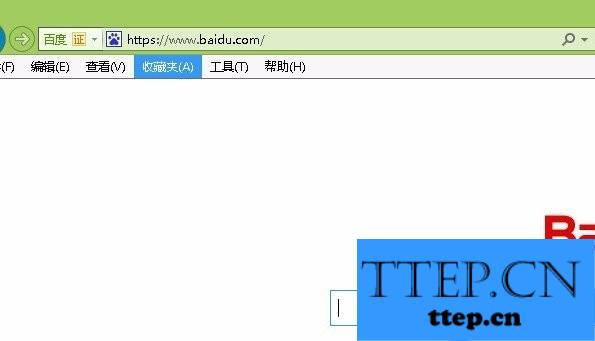
2、在IE浏览器中找到工具按钮,单击即可。
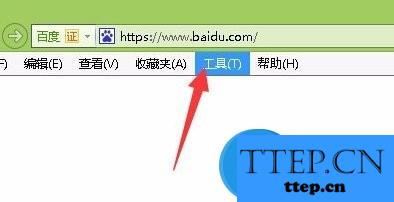
3、选择下面的“INTERNET选项”,并单击。
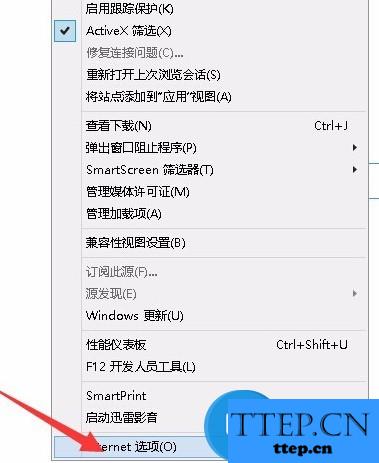
4、然后点击“安全”这个选项,下面会出现相应的菜单。
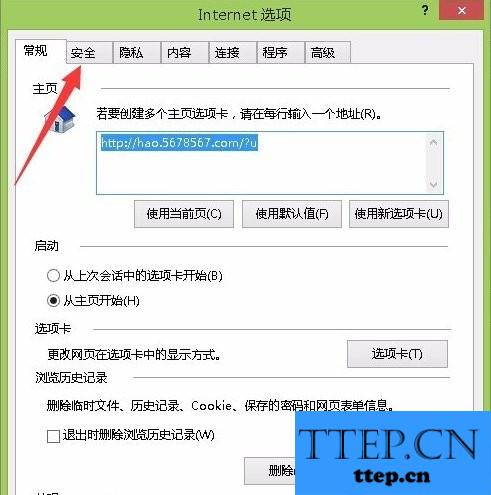
5、在接下来的页面中,选择“可信任站点”。
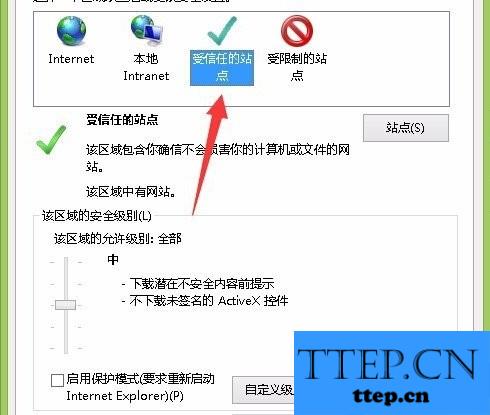
6、接下来选择下方的“自定义级别”这个按钮。
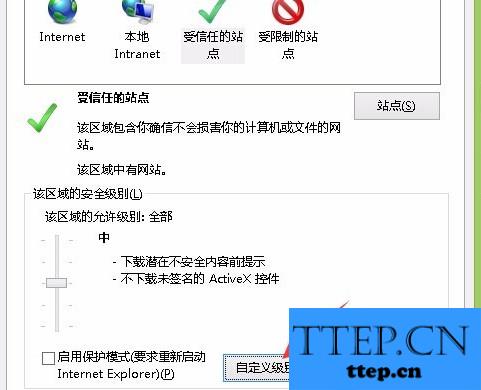
7、找到activex控件和插件,点击启用就可以啦。
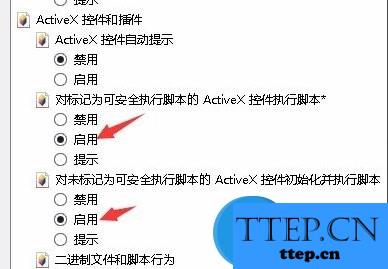
只需要按照上面的步骤,可以很容易的找到activex控件,然后将其开启即可。在浏览网页的时候,有时候activex控件会被一些流氓程序软件给禁用掉,这个时候就需要我们找到activex控件,然后将其手动开启了。
1、打开IE浏览器。
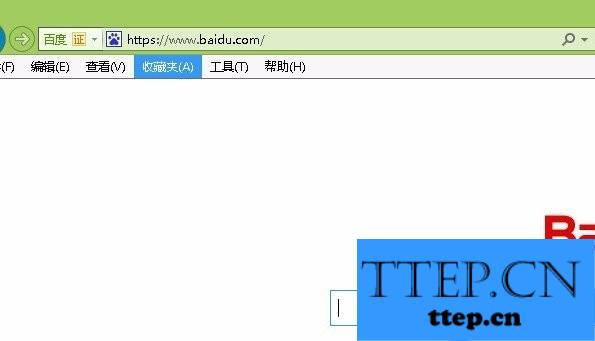
2、在IE浏览器中找到工具按钮,单击即可。
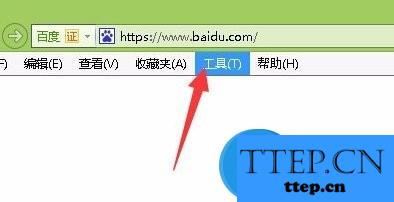
3、选择下面的“INTERNET选项”,并单击。
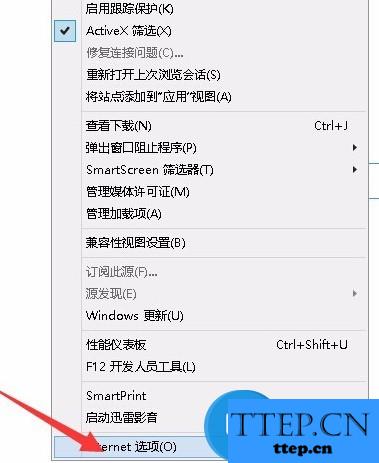
4、然后点击“安全”这个选项,下面会出现相应的菜单。
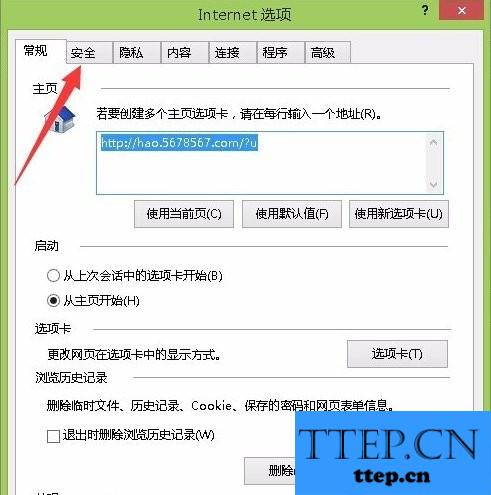
5、在接下来的页面中,选择“可信任站点”。
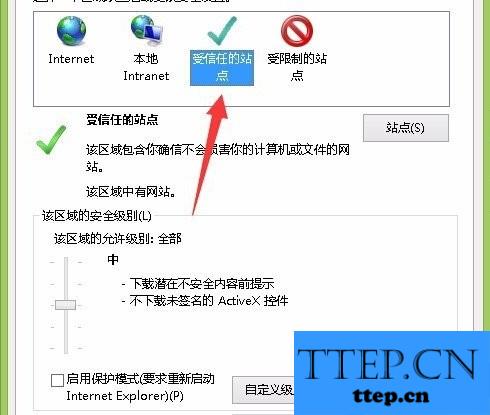
6、接下来选择下方的“自定义级别”这个按钮。
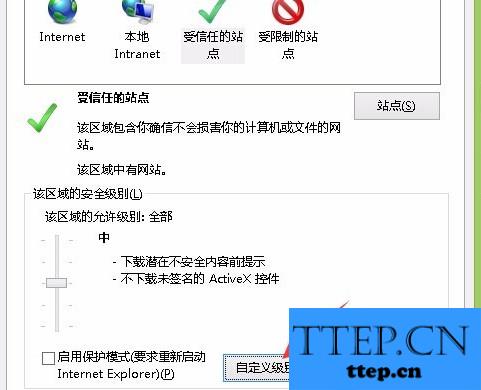
7、找到activex控件和插件,点击启用就可以啦。
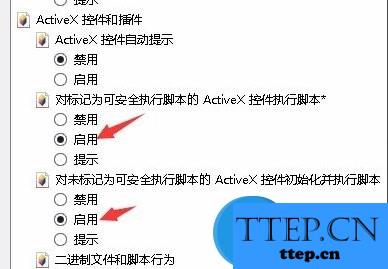
只需要按照上面的步骤,可以很容易的找到activex控件,然后将其开启即可。在浏览网页的时候,有时候activex控件会被一些流氓程序软件给禁用掉,这个时候就需要我们找到activex控件,然后将其手动开启了。
- 上一篇:Win8系统日志在哪里 怎么找到win8系统日志
- 下一篇:没有了
- 最近发表
- 赞助商链接
